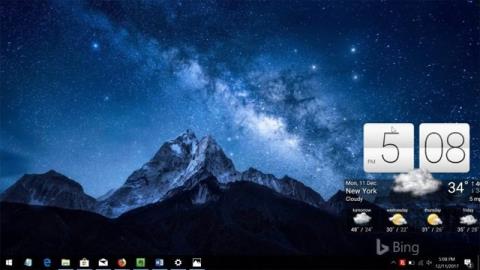På Windows 10 er der et standardur på proceslinjen , men mange mennesker føler, at det er lidt lille i forhold til deres computerskærm. Derfor vil denne artikel introducere dig en fantastisk desktop-urapplikation til Windows 10.
Men før vi introducerer dette skrivebordsur, vil vi tale om desktop-gadgets, og hvorfor du ikke bør bruge dem. Gadgets eller desktop-widgets er som bekendt ikke længere en officiel del af Windows 10, fordi Microsoft har fjernet dem fra styresystemet af sikkerhedsmæssige årsager, og der er ingen indbygget erstatning.på Windows 10. Så her vil vi ikke bruge gadgets selv selvom vi kan downloade og installere dem på Windows 10. Se artiklen Gadgets vender tilbage til Windows 10 Desktop , hvis du vil bruge disse hjælpeprogrammer.

Sense Desktop er en Windows Store-app designet til at placere et ur på skrivebordets tapet. Denne applikation er ikke gratis, men du behøver kun at betale en meget lille pris på 1 dollar for at eje den. Som navnet antyder, er uret inspireret af brugerfladen på HTC Sense.

Sense Desktop-værktøjet viser, udover at vise klokkeslættet, også dato- og vejroplysninger med animationer. Brugere kan vælge eller ændre position og animation, flytte og placere hvor som helst på skrivebordet.

Derudover kan brugere også vælge tidszone, tidsvisningsformat (12 eller 24 timer), størrelse og opacitet. Der er en mulighed for at vise temperaturen i Celsius eller Fahrenheit ved at klikke på den og åbne Indstillinger.

Sense Desktop er et smukt og funktionelt ur til Windows 10-computere. Hvis du leder efter et skrivebordsur, så prøv det.
Download : Sense Desktop (Windows Store)
Se mere: